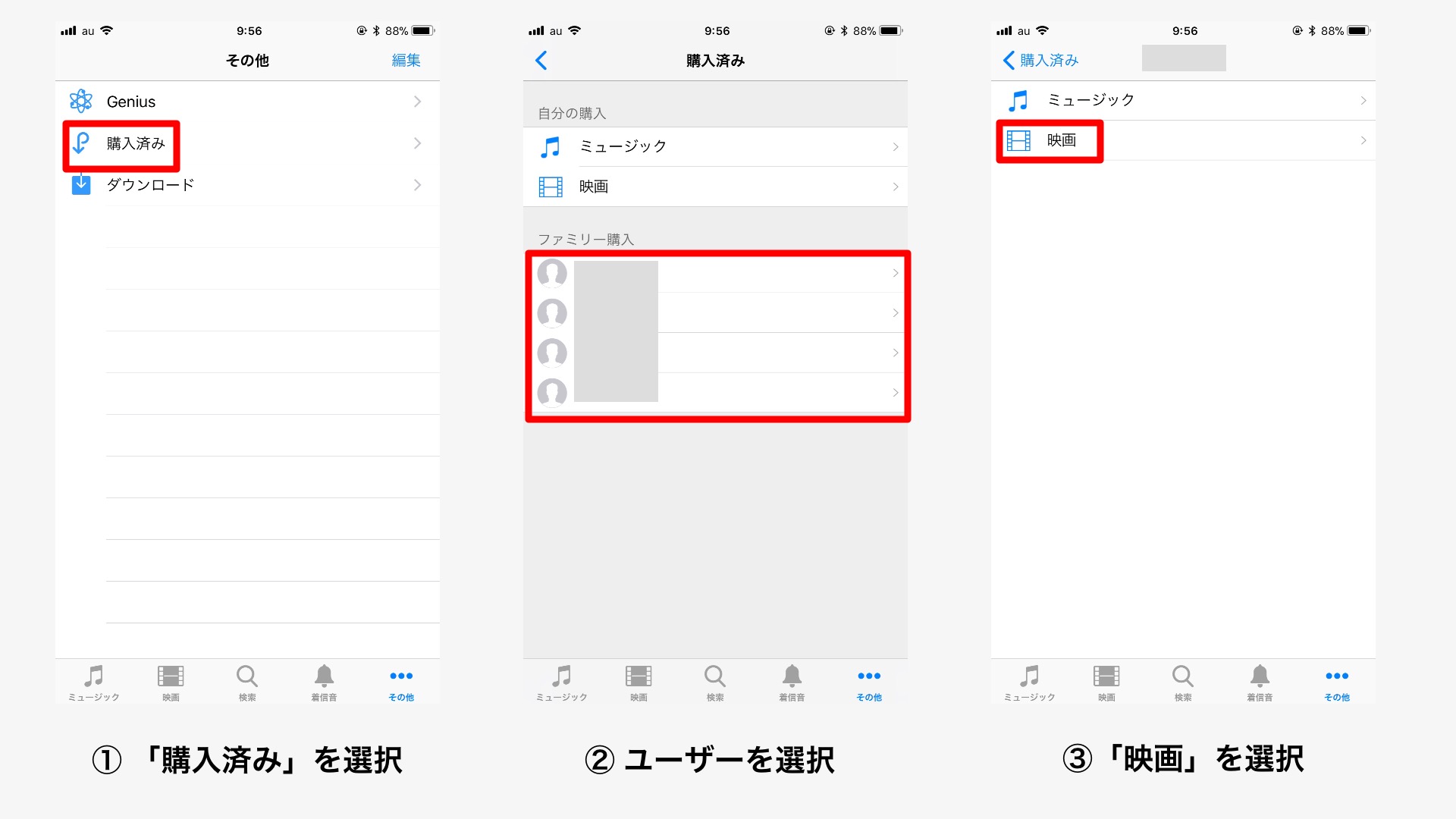iTunes映画を「ファミリー共有」で見る方法!iPhone・iPad・Apple TV対応
今回は、「iTunes映画をファミリー共有で見る方法」についてご紹介します。
iTunes映画は、新たに4K HDRに対応するなど、今とても注目を集めています。
そんなiTunes映画は、「ファミリー共有」の機能を使うことで、家族が購入した映画を自分のアカウントから再生することができます。
では、実際に「iPhone」、「iPad」、「Apple TV」それぞれのデバイスにおける、iTunes映画をファミリー共有で見る方法を見ていきましょう。
※今回は、ファミリー共有の設定はすでに完了しているものとして話を進めていきます。
iTunes映画をファミリー共有で見る方法1. iPhone編
まずは、「iPhone」でiTunes映画をファミリー共有で見る方法を見ていきましょう。
ホーム画面から、「iTunes Store」のアプリを開きます。
iTunes Storeを開いたら、下部の「その他」のタブを選択し、①「購入済み」を選択します。
購入済みを選択すると、ファミリー共有の項目が出現するので、②ユーザーを選択します。
ユーザーを選択したら、③「映画」を選択しましょう。
映画を選択すると、ファミリーの購入済み映画が表示されるので、再生したい④作品を選択します。
作品を選択すると、タイトルの右下に雲に下矢印のアイコンが表示されているので、タップした⑤ダウンロードしましょう。
ダウンロードが完了すると、「ビデオ」のアプリから再生することができます。
以上が「iPhone」でiTunes映画をファミリー共有で見る方法になります。
iTunes映画をファミリー共有で見る方法2. iPad
次は、「iPad」でiTunes映画をファミリー共有で見る方法を見ていきましょう。
まずは、ホーム画面から「iTunes Store」のアプリを開きます。
iTunes Storeを開いたら、下部の①「購入済み」のタブを選択しましょう。
購入済みのタブを選択したら、②「自分の購入」を選択します。
「自分の購入」を選択すると、ファミリー共有の項目が出現するので、メンバーを選択します。
メンバーを選択したら、上部の①「映画」のタブを開きます。
映画のタブを開いたら、ファミリーの購入済み映画が表示されるので、再生したい②作品を選択します。
作品を選択すると、サムネイルの右隣の下部に雲に下矢印のアイコンが表示されているので、タップしてダウンロードしましょう。
ダウンロードが完了すると、「ビデオ」のアプリから再生することができます。
以上が「iPad」でiTunes映画をファミリー共有で見る方法になります。
iTunes映画をファミリー共有で見る方法3. Apple TV編
最後は、「Apple TV」でiTunes映画をファミリー共有で見る方法を見ていきましょう(対象は第4世代以降のモデルです)。
まずは、ホーム画面から「映画」を開きます。
映画を開いたら、上のタブから「購入済み」を選択し、①「ファミリー共有」を選択します。
次に、②ユーザーを選択します。
ユーザーを選択すると、ファミリーの購入済み映画が表示されるので、再生したい作品を選択します。
作品を選択したら、あとは「再生」のボタンを押すと再生が始まります。
以上が「Apple TV」でiTunes映画をファミリー共有で見る方法になります。
最後に
今回は、「iTunes映画をファミリー共有で見る方法」についてご紹介しました。
実は、この方法を使えば映画専用のアカウント(Apple ID)を別途作成して、普段使っているアカウントからファミリー共有で再生するといったことも可能です。
ちなみに、iTunes映画のファミリー共有は、iPhone・iPadからはダウンロード再生のみ、Apple TVからはストリーミング再生のみとなっています。
さあ、皆さんもファミリー共有の機能を使って、iTunes映画をより一層楽しんでみてはいかがでしょうか。